Popravite manjkajočo steam_api64.dll v sistemu Windows 10
Miscellanea / / May 07, 2022

Če ste oseba, ki rad igra igre, potem vam aplikacija Steam ni tuja. Ena od datotek, ki pomagajo pri pravilnem delovanju, je steam_api64.dll. Napaka manjkajoče steam_api64.dll se lahko pojavi zaradi napačnih aplikacij, zlonamerne programske opreme ali težav v registru Windows. Kot rešitev, če iščete rezultat za prenos steam_api64.dll, poskusite metode, ki so bile razložene prej, in nato nadaljujte s temi metodami.

Vsebina
- Kako popraviti manjkajočo steam_api64.dll v sistemu Windows 10
- 1. način: Zaženite Steam kot skrbnik
- 2. način: Zaženite aplikacijo Steam v načinu združljivosti
- Metoda 3: Preverite celovitost datotek Steam
- 4. način: Zamenjajte datoteko DLL
- 6. način: Znova namestite igre Steam
- 7. način: Namestite DirectX
- 8. način: Znova namestite Steam
Kako popraviti manjkajočo steam_api64.dll v sistemu Windows 10
Najprej poskusite z osnovnimi metodami za odpravljanje težav, da odpravite težavo z manjkajočo datoteko steam_api64.dll. Če pride do določene napake v aplikaciji Steam ali na vašem računalniku, jo je mogoče enostavno odpraviti.
1. Znova zaženite računalnik: Če pride do manjše napake v računalniku, ki vam preprečuje učinkovito uporabo aplikacije Steam, lahko poskusite znova zagnati računalnik. Če želite znova zagnati računalnik, pritisnite Windows tipko, kliknite na Moč in izberite možnost Ponovni zagon v meniju, da znova zaženete računalnik.

2. Onemogočite protivirusno programsko opremo na vašem računalniku: Če je v vašem računalniku omogočena protivirusna programska oprema, zlasti protivirusna programska oprema drugih proizvajalcev, lahko moti pravilno delovanje aplikacije Steam. Morda ne boste mogli najti datoteke steam_api64.dll v vašem računalniku, zato onemogočanje protivirusne programske opreme na vašem računalniku vam lahko pomaga pravilno uporabljati aplikacijo.
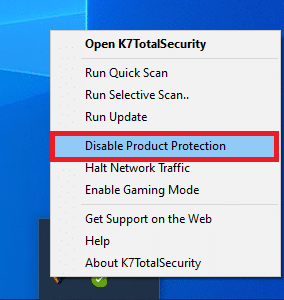
3. Zaženite skeniranje brez povezave Windows Defender v računalniku: Če v računalniku obstajajo težave, ki vam ne omogočajo najti datoteke steam_api64.dll, lahko poskusite izvaja skeniranje brez povezave Windows Defender na vašem računalniku, da odpravite to težavo. Skeniranje vas bo pripeljalo do napak na vašem računalniku in jih lahko počistite, da odpravite težave.

4. Popravi sistemske datoteke: Če težava steam_api64.dll ni na voljo zaradi datotek v vašem računalniku, lahko poskusite izvaja skeniranje SFC ali preverjanje sistemskih datotek na vašem računalniku, da poiščete težave in jih odpravite. Tako boste lahko odpravili vse napake in z lahkoto uporabljate aplikacijo Steam.
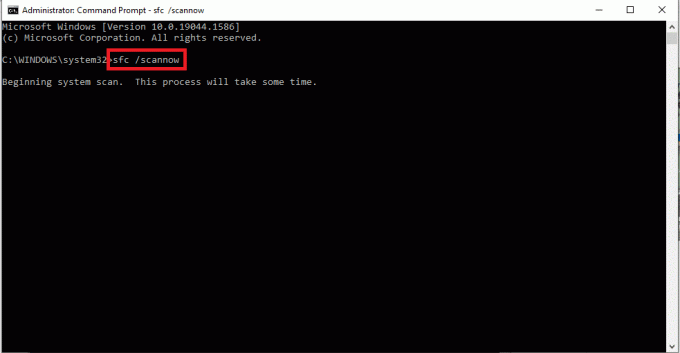
5. Izvedite obnovitev sistema na vašem računalniku: Če je bil vaš računalnik v prejšnjih različicah dobro deloval ali je bil moten po namestitvi novih funkcij, lahko poskusite izvajanje obnovitve sistema to bi vam pomagalo obnoviti vaš računalnik na starejšo različico, v kateri je bil funkcionalen. Na ta način boste morda lahko našli steam_api64.dll v pogonu C ali ciljni mapi, ki ste jo izbrali.
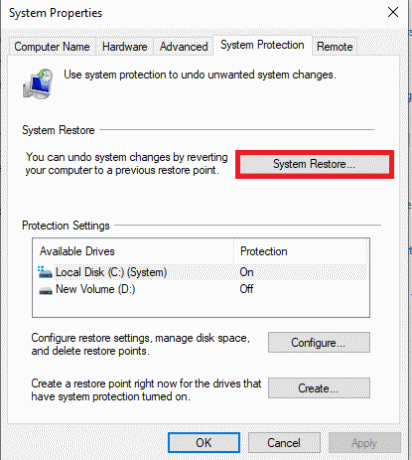
6. Na svoj računalnik namestite najnovejšo različico C++: Če je različica C++ v vašem računalniku tako zastarela, vam morda ne bo pomagala pri uporabi visokotehnoloških aplikacij, kot je Steam, in sčasoma v vašem računalniku morda manjka datoteka steam_api64.dll. Zato morate namestite najnovejšo različico C++ na vašem računalniku z uradne spletne strani.
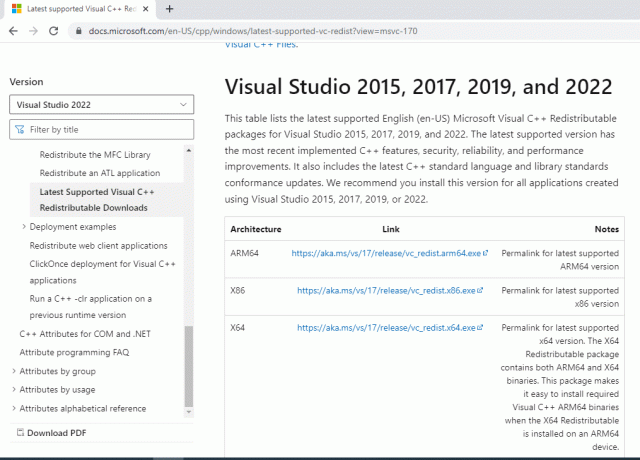
7. Posodobite grafični gonilnik: Če uporabljate zastarel grafični gonilnik, morda ne boste mogli uporabljati aplikacije Steam, saj gre za aplikacijo, ki zahteva dobre gonilnike zaslona. Zato morate posodobite svoj grafični gonilnik za uporabo aplikacije Steam in za preprečevanje manjkajoče težave steam_api64.dll.
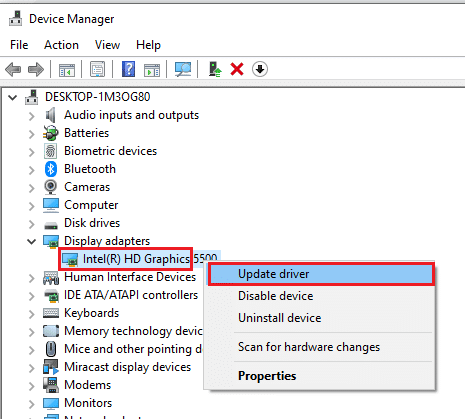
8. Za podporo se obrnite na skrbnika sistema: Če napaka v vašem računalniku ni odpravljena kljub več osnovnim metodam odpravljanja težav, omenjenim zgoraj, se lahko za podporo obrnete na sistemskega skrbnika. Če odpravite težave v računalniku, lahko najdete steam_api64.dll v ciljni mapi.
Preberite tudi:Popravite napako zaklenjene datoteke vsebine Steam
1. način: Zaženite Steam kot skrbnik
Če ne morete uporabljati aplikacije Steam, ker za določeno igro manjka datoteka steam_api64.dll, lahko poskusite zagnati aplikacijo kot skrbnik. Na ta način bodo vse datoteke DLL za igre obnovljene v aplikaciji Steam.
1. Pritisnite na Tipke Windows + D skupaj za ogled namizja računalnika, z desno miškino tipko kliknite Steam ikono aplikacije in izberite možnost Lastnosti v prikazanem meniju.
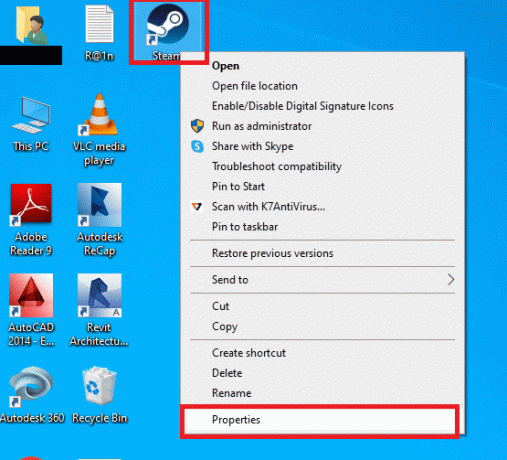
2. Pomaknite se do Kompatibilnost zavihek v oknu Lastnosti in izberite možnost Zaženite ta program kot skrbnik v razdelku Nastavitve. Kliknite na gumbe Prijavite se in potem naprej v redu da zaženete aplikacijo Steam kot skrbnik.
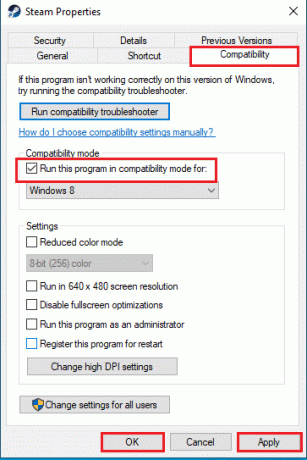
2. način: Zaženite aplikacijo Steam v načinu združljivosti
Če ne morete uporabljati aplikacije Steam v nadgrajeni različici sistema Windows, jo lahko poskusite uporabiti v načinu združljivosti s to metodo, da odpravite napako steam_api64.dll manjka.
1. Pritisnite tipke Windows + D hkrati za ogled namizja računalnika z desno tipko miške kliknite Steam ikono aplikacije in izberite možnost Lastnosti v prikazanem meniju.

2. Pomaknite se do Kompatibilnost zavihku v oknu Lastnosti izberite možnost Zaženite ta program v načinu združljivosti za: in v spustnem meniju v razdelku Način združljivosti izberite najboljšo različico sistema Windows. Kliknite na gumbe Prijavite se in potem naprej v redu za zagon aplikacije Steam v načinu združljivosti.

Preberite tudi:Popravite, da se Steam nenehno zruši
Metoda 3: Preverite celovitost datotek Steam
Ta metoda vam bo pomagala preveriti težave z igrami, nameščenimi v vaši aplikaciji Steam. Tako boste lahko odpravili težavo z manjkajočo datoteko steam_api64.dll v aplikaciji Steam. Kot prvi korak se od vas zahteva preverite celovitost datotek Steam v aplikaciji Steam. Naslednji korak je popravilo mape, ki vsebuje datoteke v vaši aplikaciji Steam.
1. Kliknite na Steam zavihek v zgornjem levem kotu domače strani in izberite Nastavitve možnost v meniju, ki je na voljo.

2. V oknu z nastavitvami kliknite na Prenosi zavihek v levem podoknu okna in kliknite na MAPE KNJIŽNICE STEAM gumb v Vsebinske knjižnice oddelek.
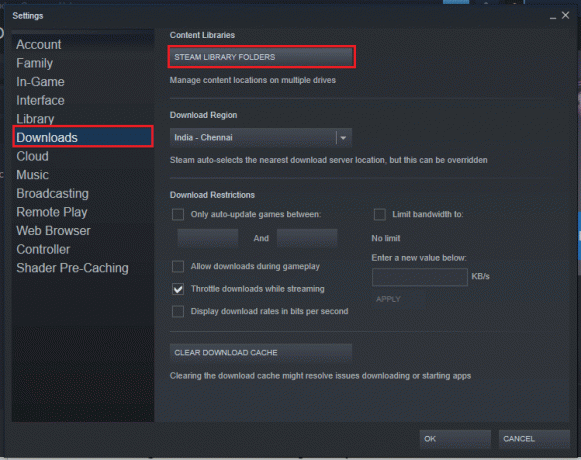
3. V Upravitelj shranjevanja okno, izberite Lokalni pogon (C:) gumb in kliknite na elipsa ali gumb s tremi vodoravnimi pikami. Izberite možnost Popravi mapo na seznamu, prikazanem v gumbu za popravilo datotek v mapi.
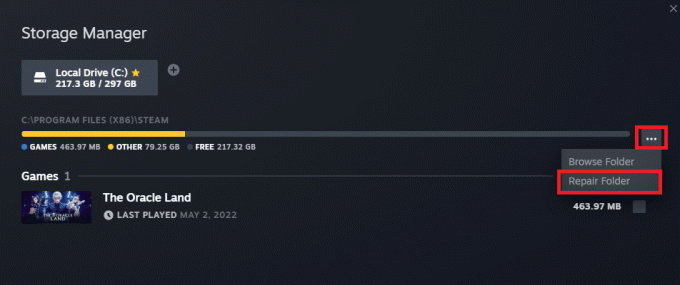
4. način: Zamenjajte datoteko DLL
Ta razdelek vam bo omogočil zamenjavo datotek DLL iz drugega vira na vašem računalniku. Sledite lahko možnosti, ki vam najbolj ustreza.
I. možnost: Namestite datoteko DLL z uradnega mesta
Pri tej metodi lahko DLL zamenjate tako, da ga prenesete z vira spletnega mesta. Opozoriti je treba, da ni uradnih spletnih mest, ki bi vam ponujala datoteke DLL, zato jih morate prenesti na lastno odgovornost.
1. Zaženite spletno mesto za datoteke DLL za steam api64 in prenesite najbolj primerno datoteko DLL.

2. Sledite čarovniku na zaslonu, da namestite datoteko DLL in izberite ciljno lokacijo kot Lokalni pogon (C:) > Windows > System32.
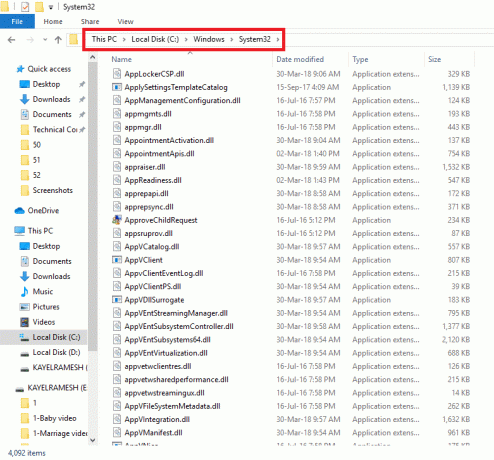
3. končno, znova zaženite računalnik da spremembe začnejo veljati na vašem računalniku.

Preberite tudi: Kako varnostno kopirati igre Steam
Možnost II: kopirajte datoteko DLL iz drugega računalnika
Pri tej metodi lahko kopirate datoteke DLL iz osebnega računalnika, ki ima funkcionalno aplikacijo Steam in igre, ter datoteko namestite v računalnik s katerim koli namestitvenim medijem.
Kot predpogoj morate preveriti, ali so naprave združljive, to lahko storite tako, da preverite specifikacije osebnega računalnika. Sledite spodnjim korakom na obeh napravah, da ugotovite, ali imata obe napravi enake specifikacije.
1. Pritisnite na Tipke Windows + I skupaj odpreti Nastavitve.
2. Kliknite na možnost sistem v meniju, prikazanem na domači strani.

3. Kliknite na O zavihek v levem podoknu okna Sistem in preverite Specifikacije naprave in Specifikacije za Windows v oknu.
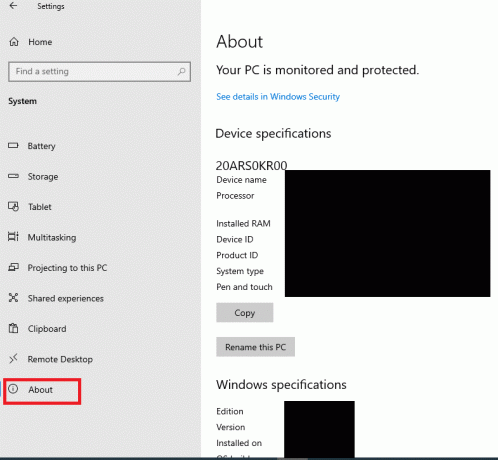
Spodnji koraki vam bodo omogočili, da ročno namestite datoteko DLL za igro v aplikacijo Steam.
4. Zaženite Windows Explorer s pritiskom na tipke Windows + E hkrati in se pomaknite do Steam mapo z uporabo poti, omenjene kot Lokalni pogon (C:) > Programske datoteke (x86) > Steam.
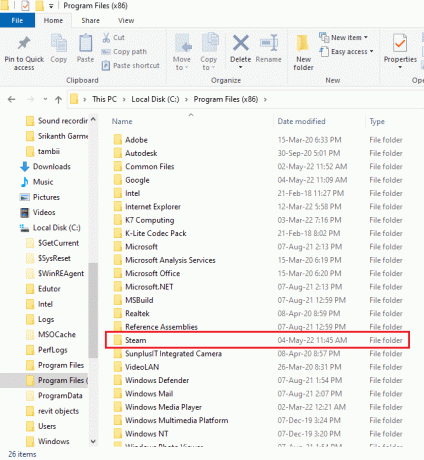
5. Pomaknite se do mape Game in prilepite datoteko DLL v mapo z namestitvenim medijem.
6. končno, znova zaženite računalnik.
Preberite tudi:Kje so nameščene igre Steam?
6. način: Znova namestite igre Steam
Lahko poskusite znova namestiti igre v aplikaciji Steam, da odpravite napako steam_api64.dll, ki manjka v vašem računalniku. Na ta način bodo igre imele novo datoteko DLL in lahko rešite težavo.
1. Zaženite Steam aplikacijo na vašem računalniku, tako da jo poiščete v iskalni vrstici in kliknete rezultat aplikacije.

2. Pojdite na KNJIŽNICA zavihek na vrhu domače strani, poiščite igro in jo kliknite z desno tipko miške.
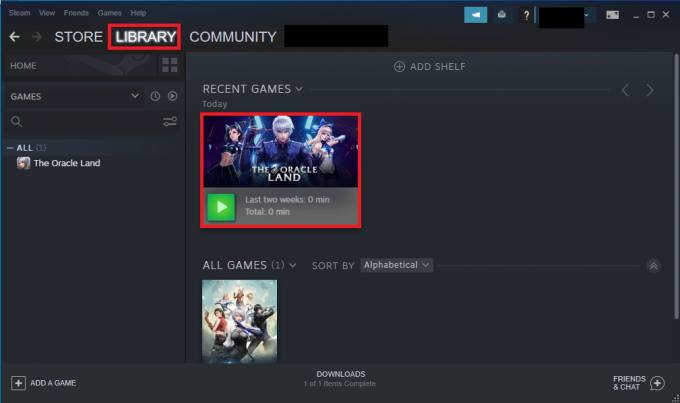
3. Premaknite kazalec nad možnost Upravljaj v meniju in izberite možnost Odstrani na sosednjem seznamu, da začnete odstranjevanje igre.

4. Kliknite na Odstrani gumb v oknu UNSTALL, da odstranite igro iz aplikacije Steam.
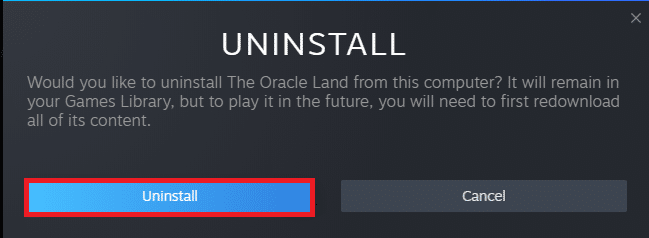
5. Pomaknite se do TRGOVINA zavihek na domači strani in poiščite igro v iskalni vrstici.

6. Kliknite na igro in kliknite na Igraj igro gumb za namestitev igre v aplikacijo Steam.
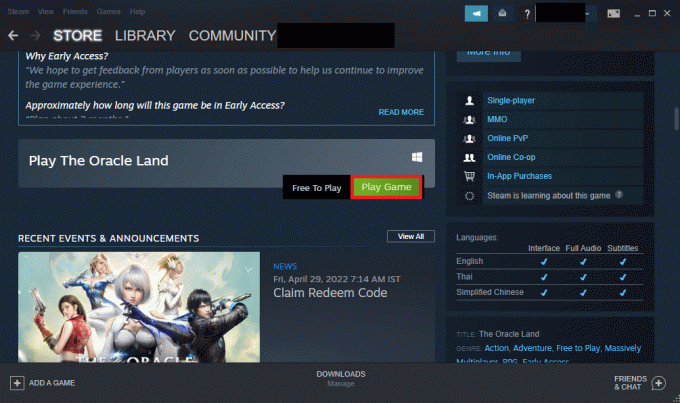
7. način: Namestite DirectX
DirectX je API, ki ga uporabljajo številne igre za grafično podporo in mehaniko zaledja v igri. Obstajajo številne datoteke DLL ali Dynamic Link Library, ki pomagajo pri pravilnem delovanju iger v aplikacijah. Torej lahko uporabite DirectX za namestitev datoteke DLL, da popravite napako steam_api64.dll manjka.
1. Odprite Uradna stran DirectX v svojem spletnem brskalniku in kliknite na Prenesi gumb za prenos namestitvenega programa.

2. Zaženite preneseno datoteko in sledite navodilom na zaslonu v čarovniku, da namestite paket.
3. potem znova zaženite računalnik.

Preberite tudi:Kako onemogočiti prekrivanje Steam v sistemu Windows 10
8. način: Znova namestite Steam
Če vam nobena od metod ne deluje, lahko poskusite znova namestiti aplikacijo Steam s to metodo. Odstraniti boste morali obstoječo aplikacijo Steam in jo nato znova namestiti v računalnik. Naslednji koraki vam bodo omogočili odstranitev aplikacije Steam v računalniku z aplikacijo Nadzorna plošča.
1. Pritisnite na tipka Windows, tip Nadzorna plošča, in pritisnite Vnesite ključ.

2. Izberite možnost Kategorija v spustnem meniju Pogled po v zgornjem desnem kotu in izberite možnost Odstranite program pod Programi razdelku v meniju.
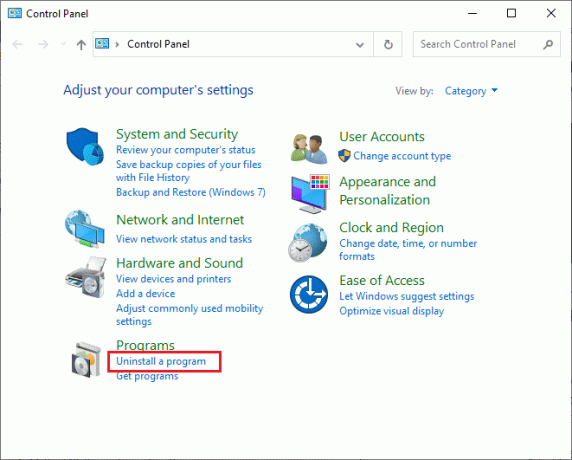
3. Izberite Steam aplikacijo na seznamu in kliknite na Odstrani gumb na zgornji vrstici, da začnete odstranjevati aplikacijo Steam.
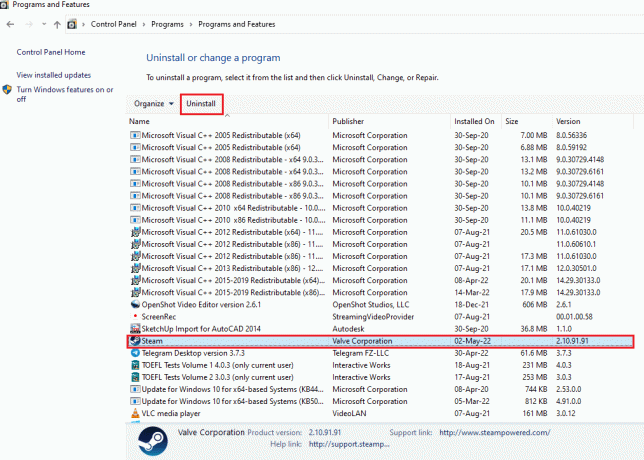
4. Kliknite na Odstrani gumb v oknu Steam Uninstall, da odstranite aplikacijo Steam v vašem računalniku.
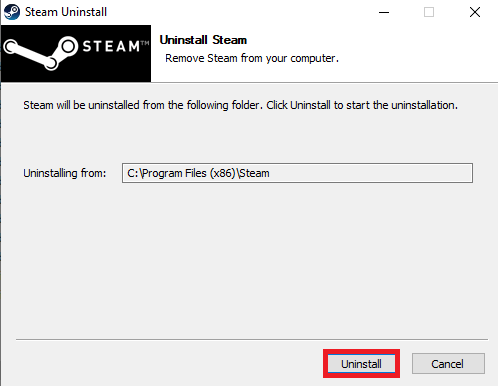
5. Izbrišite Steam mapo na poti lokacije Lokalni disk (C:) > Programske datoteke (x86) s pritiskom na Izbriši ključ.
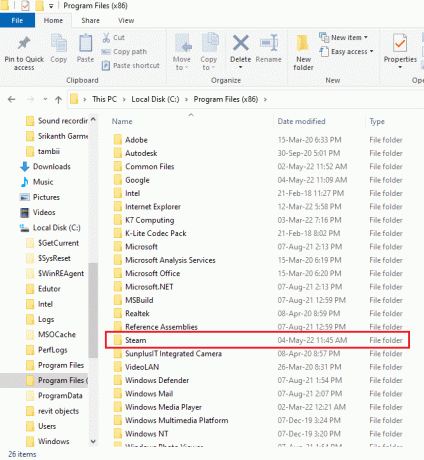
Spodnji koraki vam bodo pomagali znova namestiti aplikacijo Steam v računalnik iz nič.
6. Odprite uradno spletno mesto aplikacije Steam v privzetem spletnem brskalniku in kliknite na Namestite Steam gumb v zgornjem desnem kotu domače strani.

7. Kliknite na NAMESTITE STEAM gumb na naslednji strani, da prenesete aplikacijo Steam na svoj računalnik.
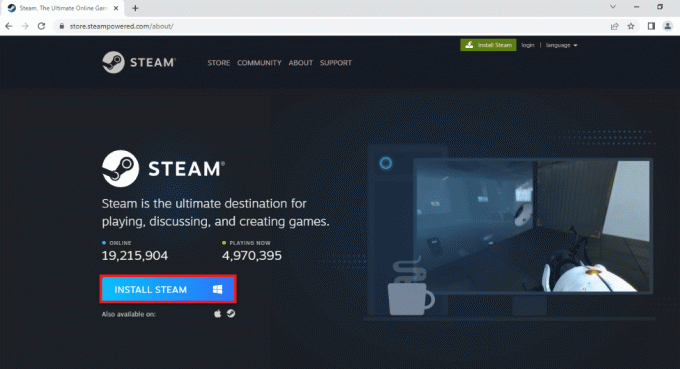
8. Kliknite na preneseno SteamSetup.exe v spodnjem levem kotu strani, da zaženete aplikacijo Steam v računalniku.
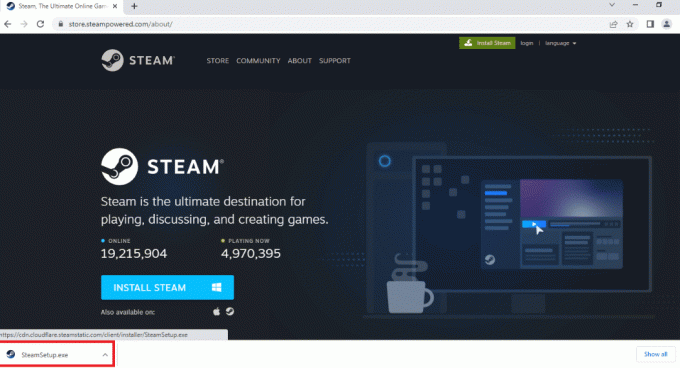
9. Kliknite na Naslednji gumb v oknu Steam Setup, da začnete nastavitev vaše aplikacije Steam na vašem računalniku.
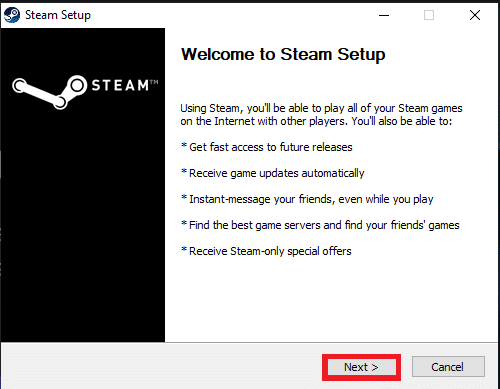
10. V naslednjem oknu izberite želeni jezik in kliknite na Naslednji gumb v čarovniku.
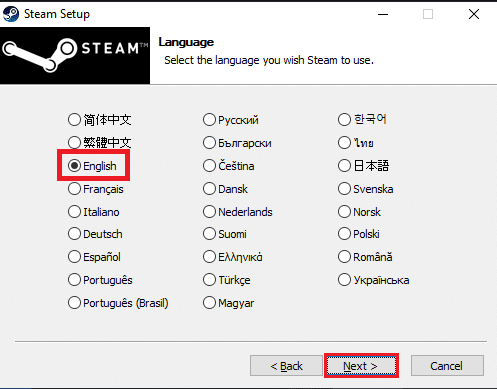
11. Izberite ciljno mapo aplikacije Steam s klikom na Prebrskaj… gumb in kliknite na Namestite gumb za dokončanje namestitve aplikacije.
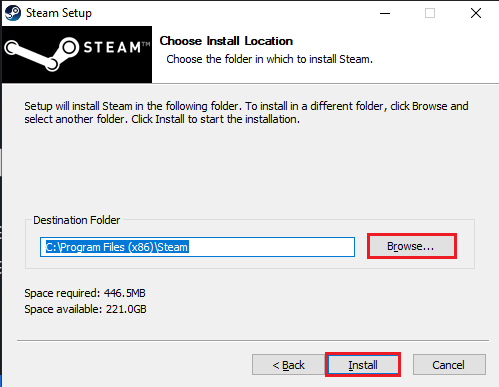
12. Kliknite na Končaj gumb na Dokončanje nastavitve Steam okno za dokončanje nastavitve pare.
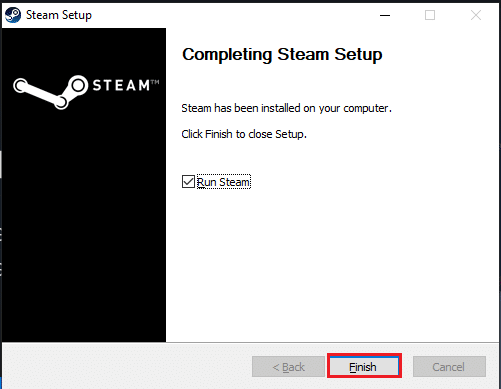
13. Ustvarite nov račun ali se prijavite v svoj obstoječi račun z uporabo poverilnic za prijavo na Steam app.

Priporočeno:
- Top 16 najboljših proračunskih phabletov
- Popravite, da se Skyrim ne bo zagnal v sistemu Windows 10
- Popravite, da Steam Remote Play ne deluje v sistemu Windows 10
- Popravite napako pri manjkajočih prenesenih datotekah v Steamu
Članek obravnava metode za odpravo težave steam_api64.dll datoteko v aplikaciji Steam. Če želite odpraviti napako steam_api64.dll manjkajoče na vašem računalniku, lahko poskusite z vsemi zgoraj opisanimi metodami. Članek je tudi predstavil postopek prenosa steam_api64.dll. Če imate kakršne koli predloge ali vprašanja, jih objavite v razdelku za komentarje, da se vrnemo z odgovori.



